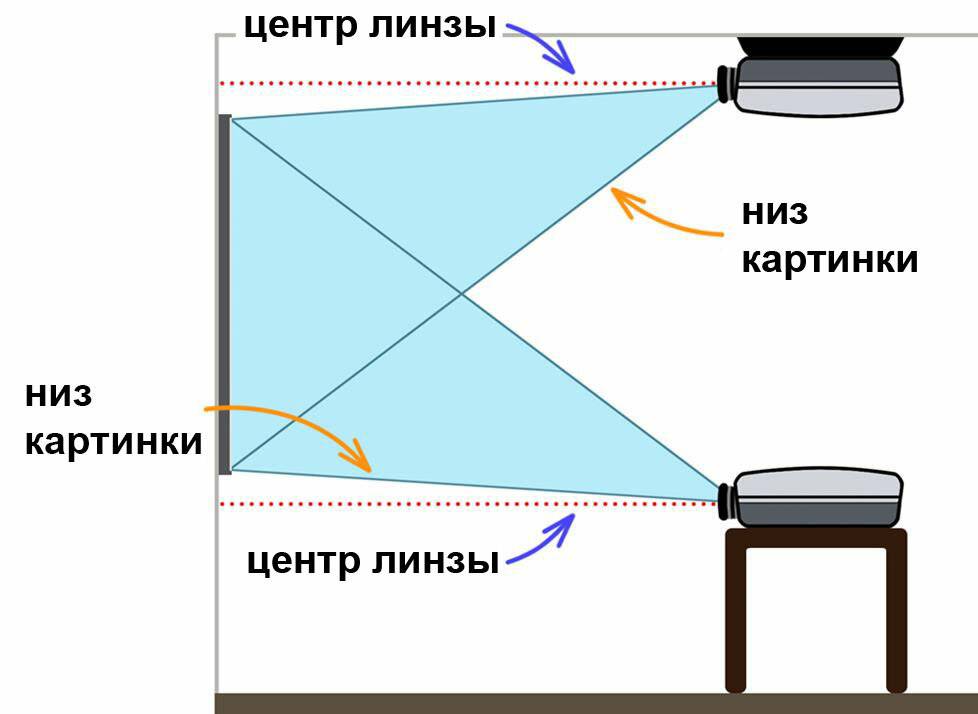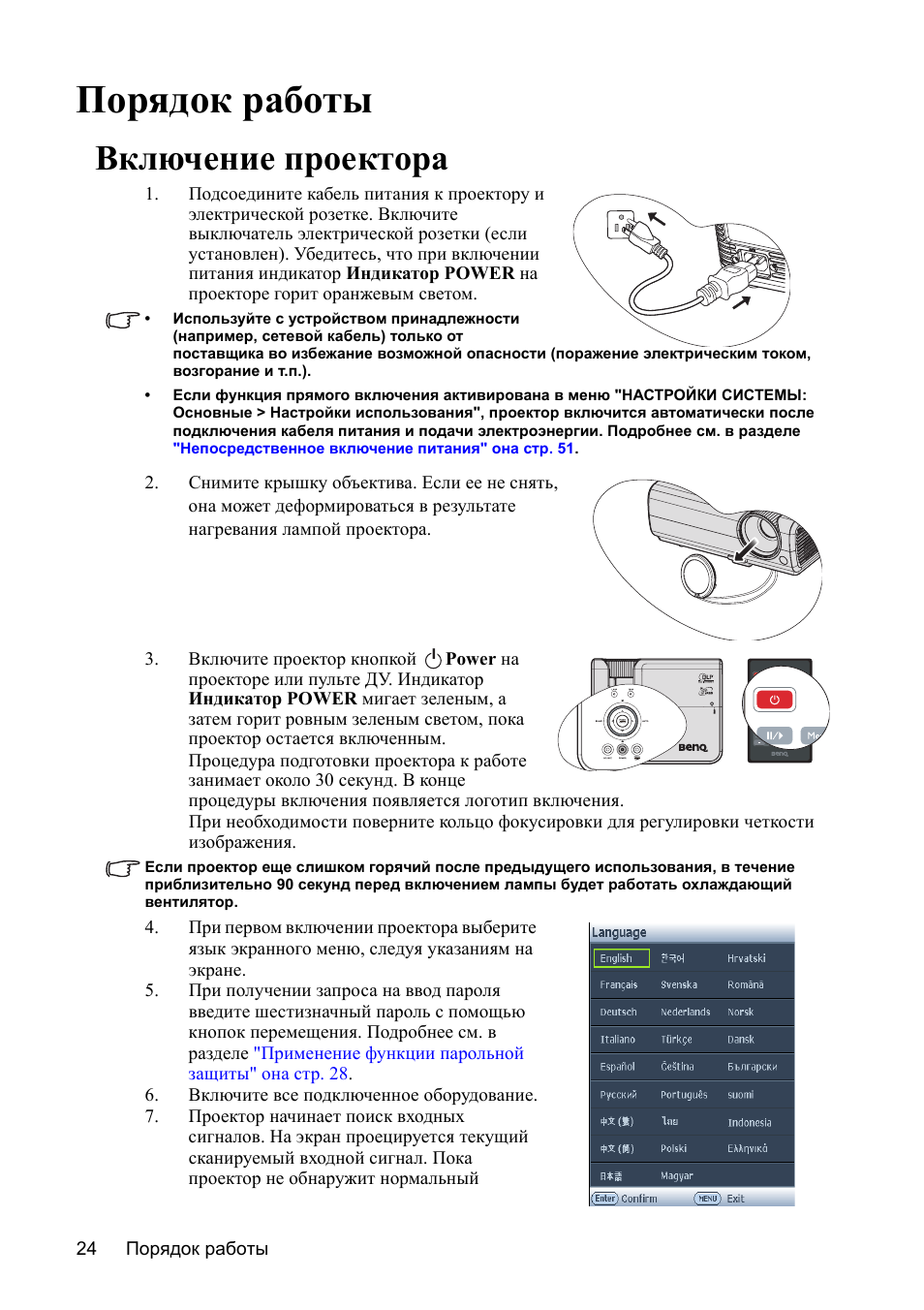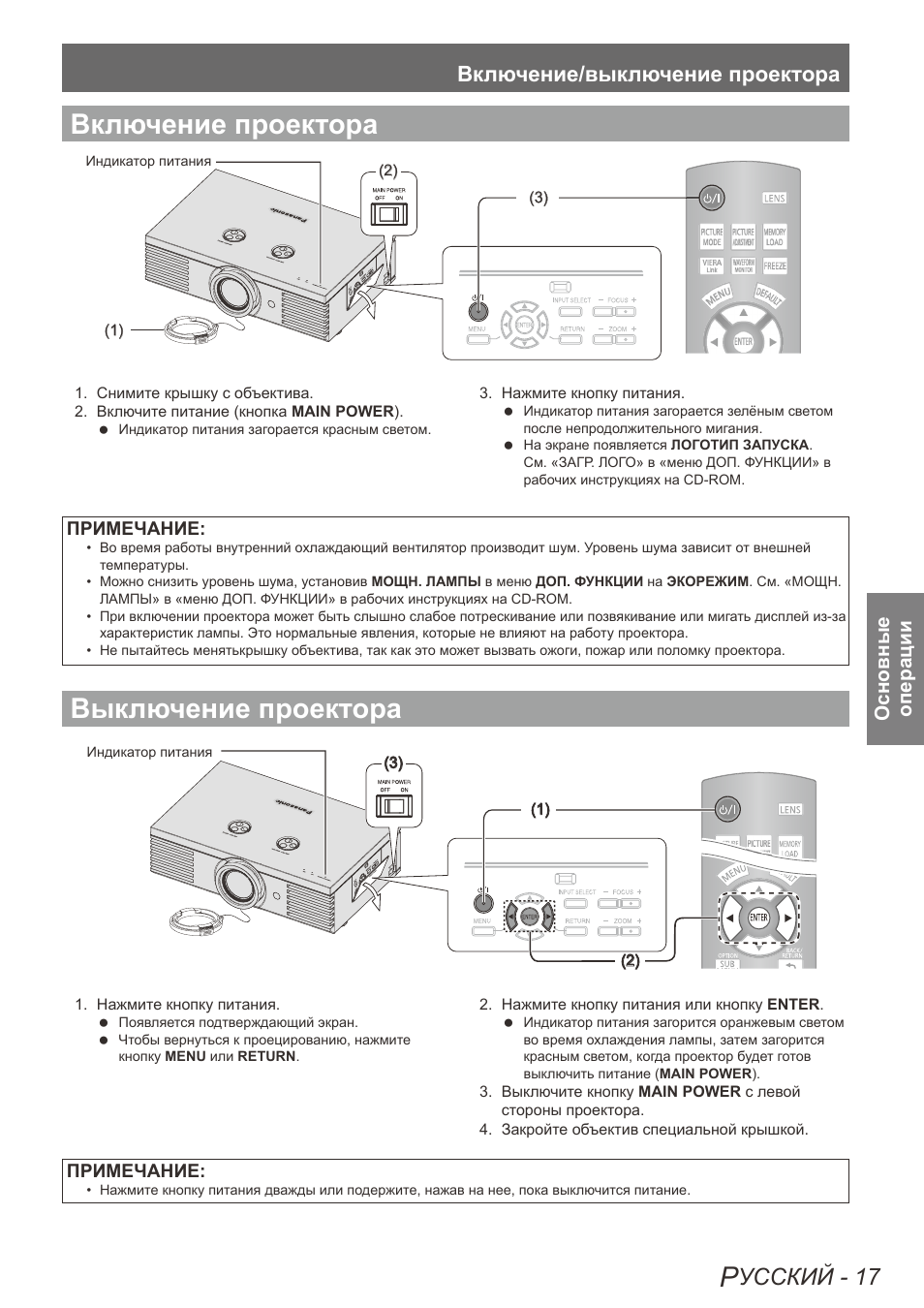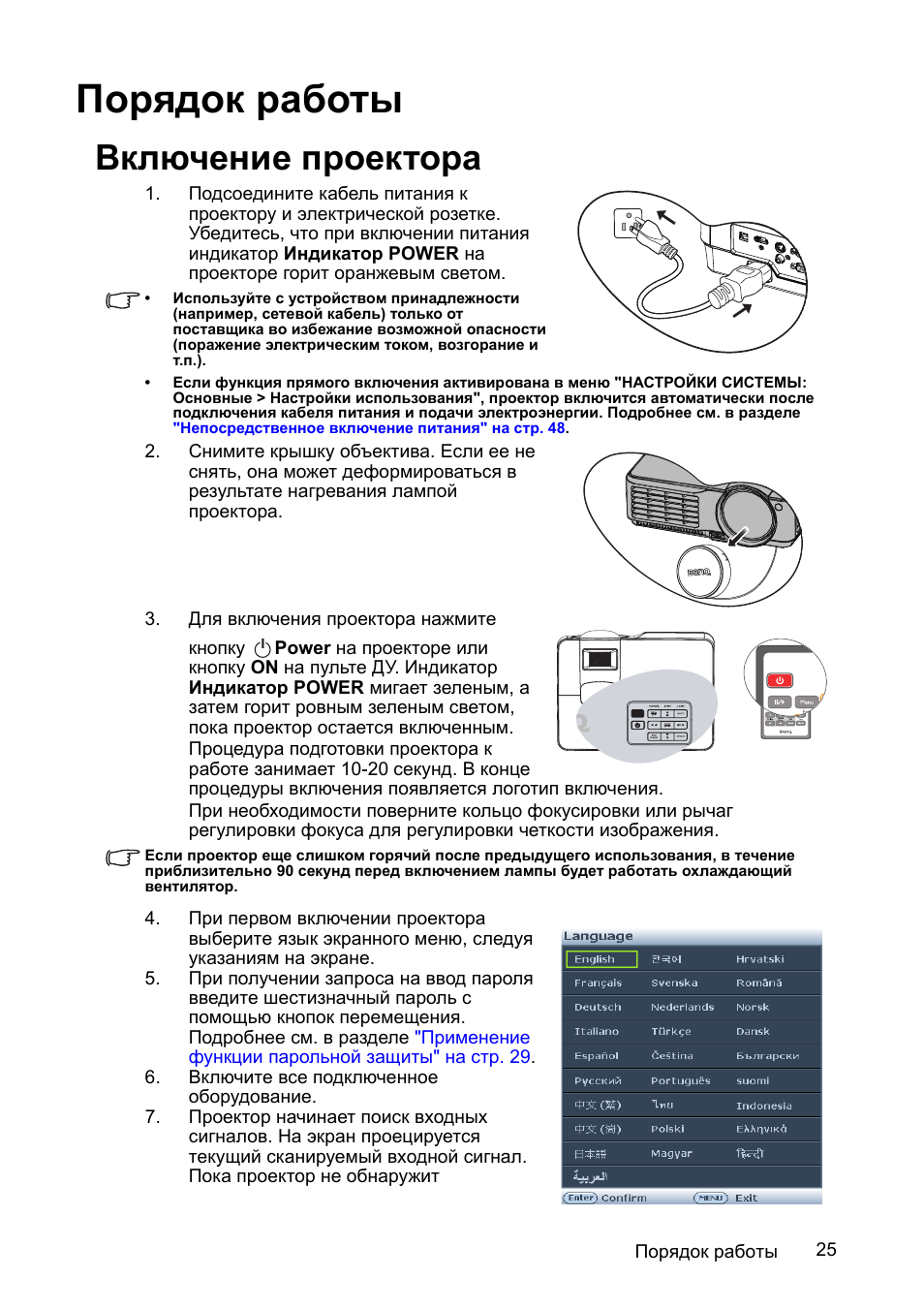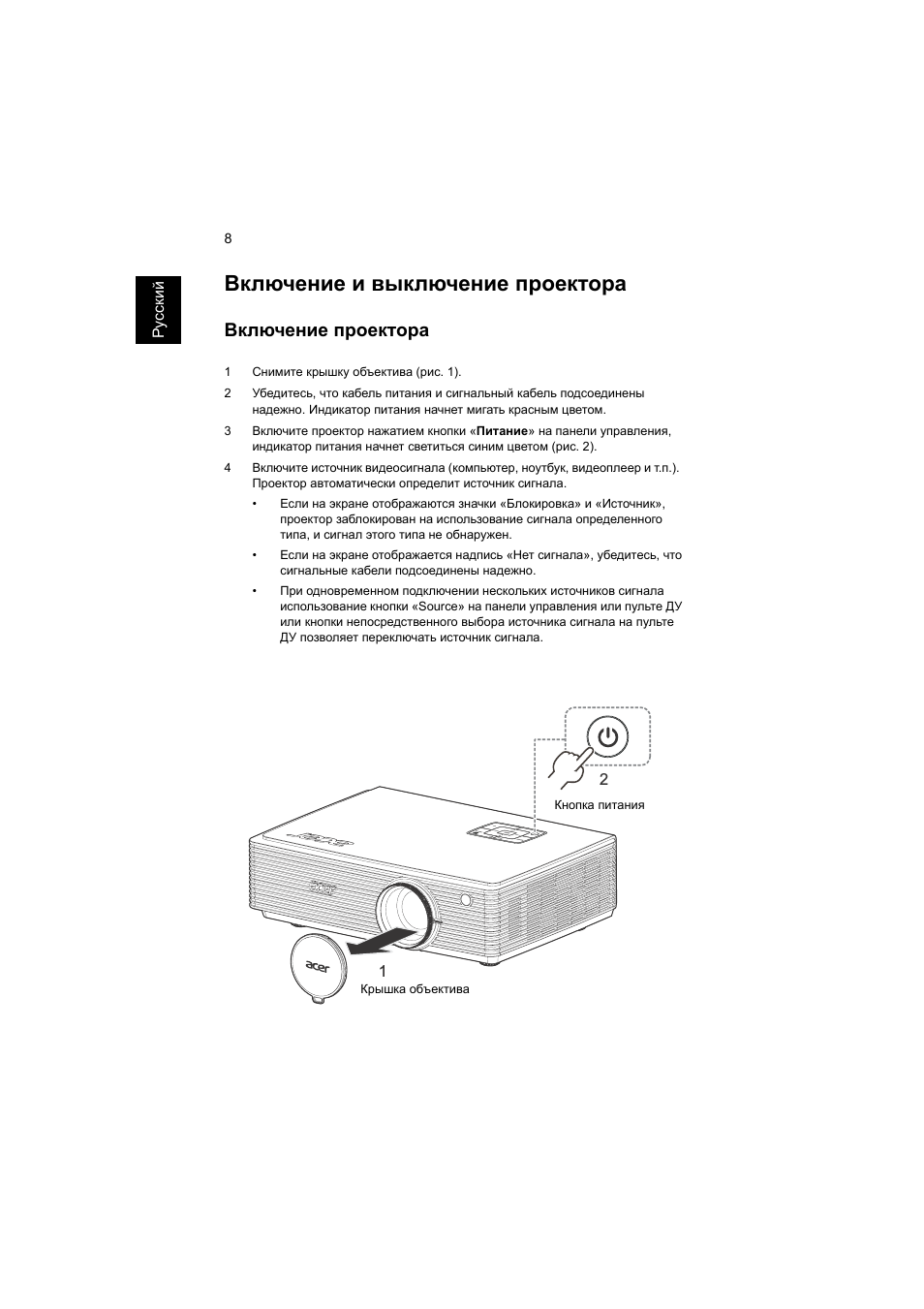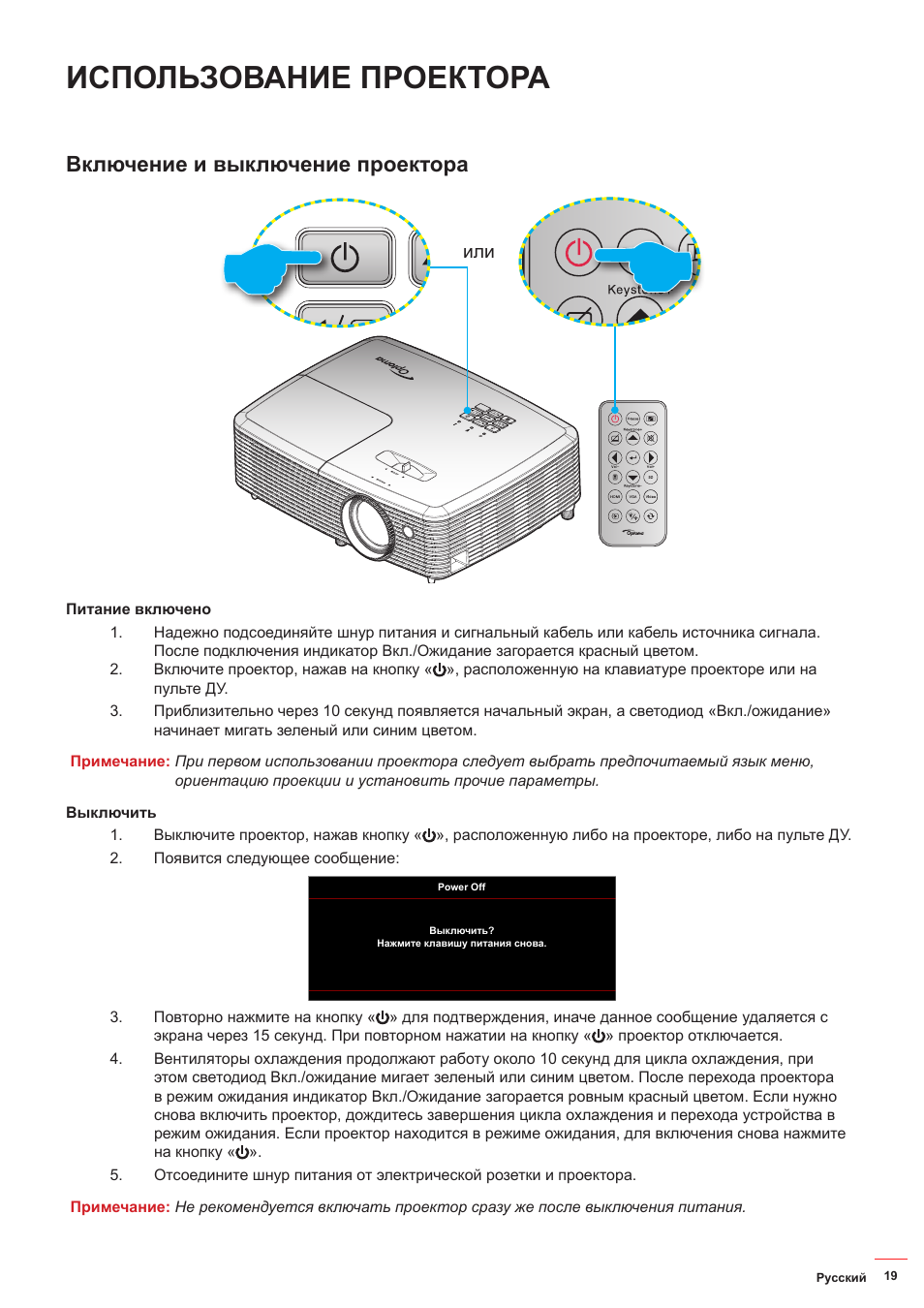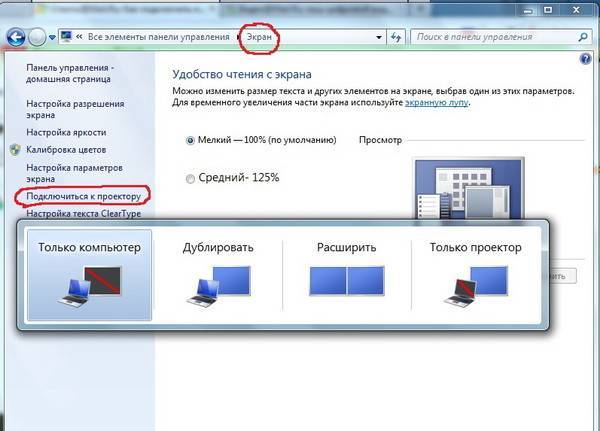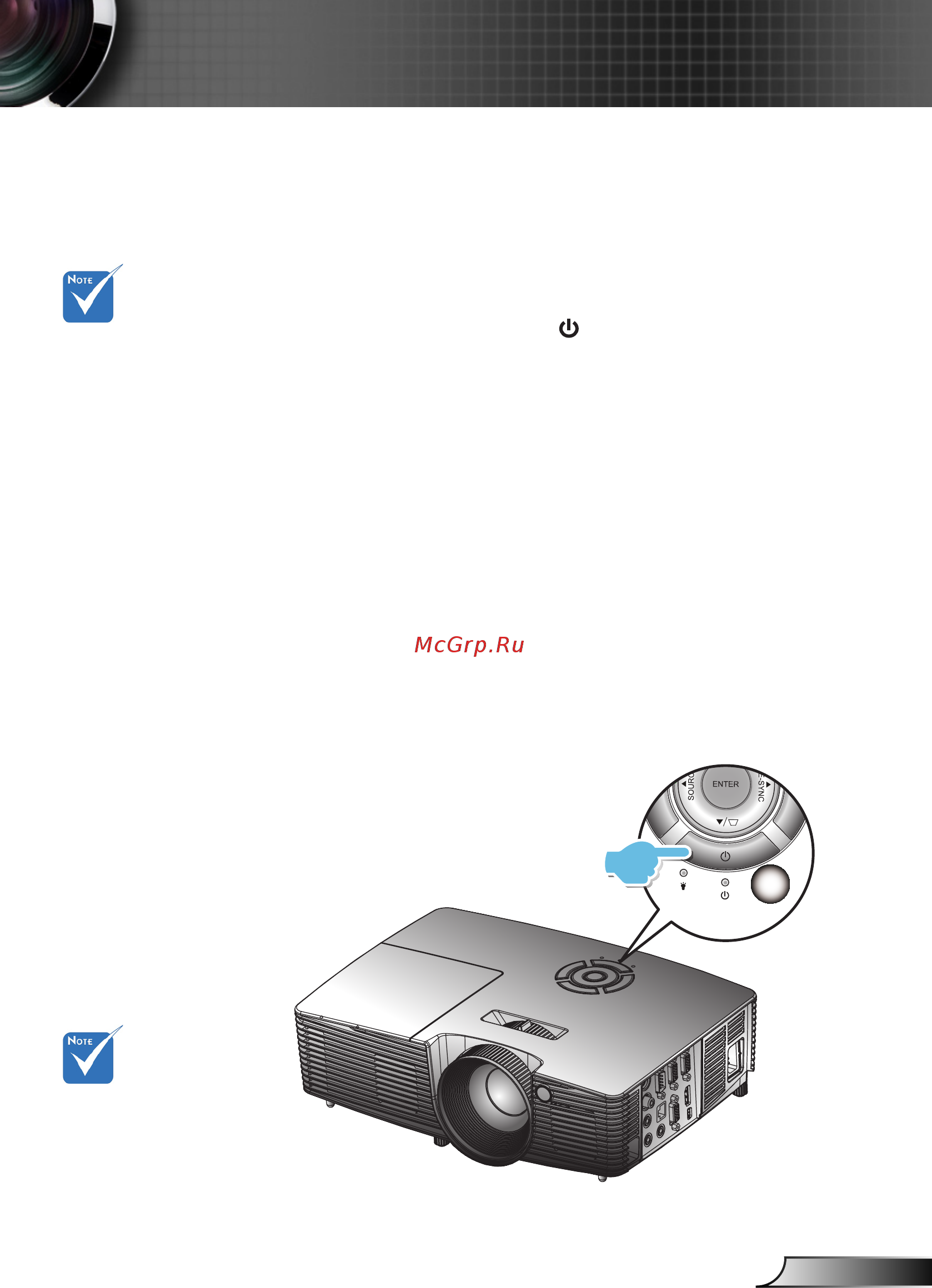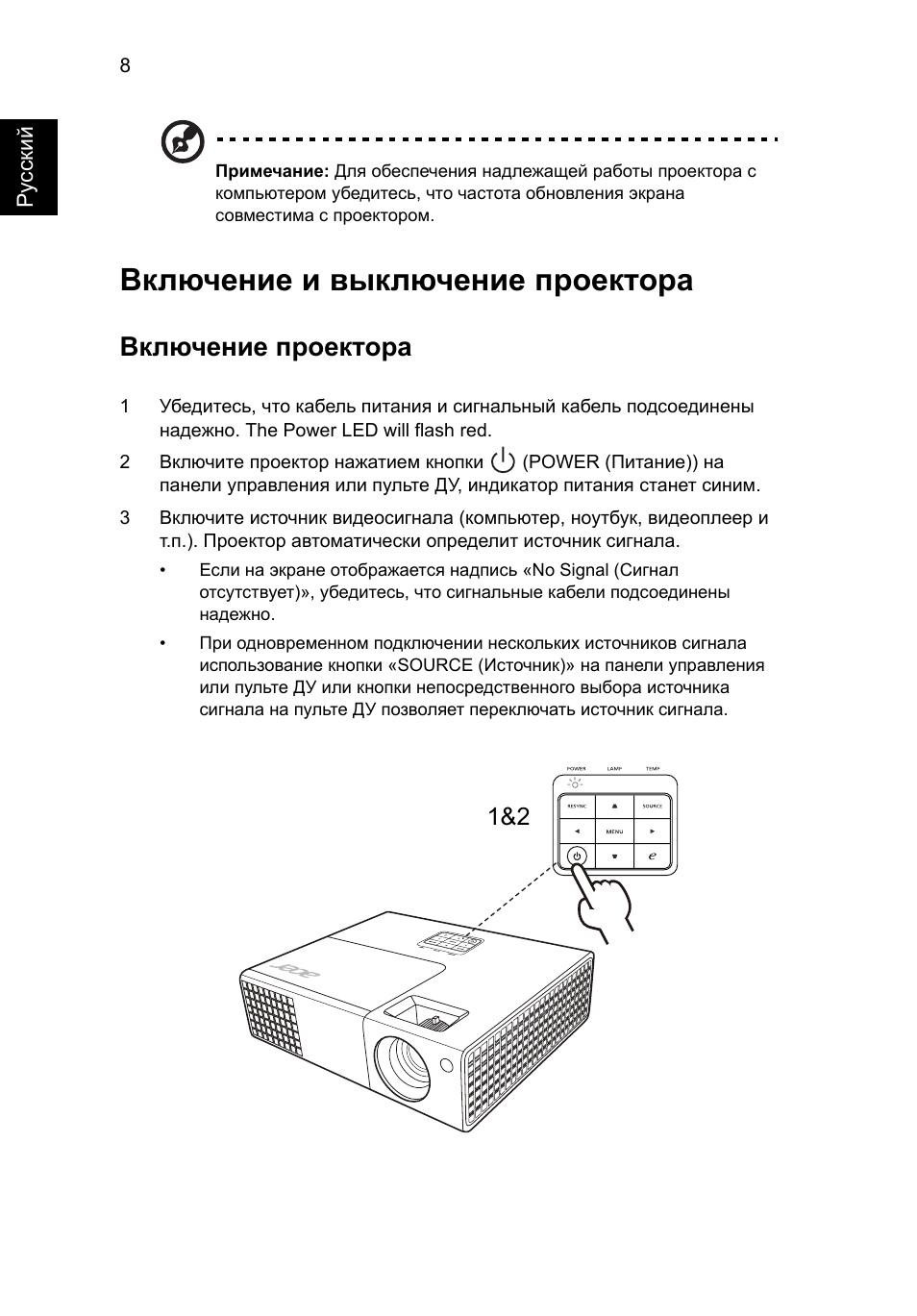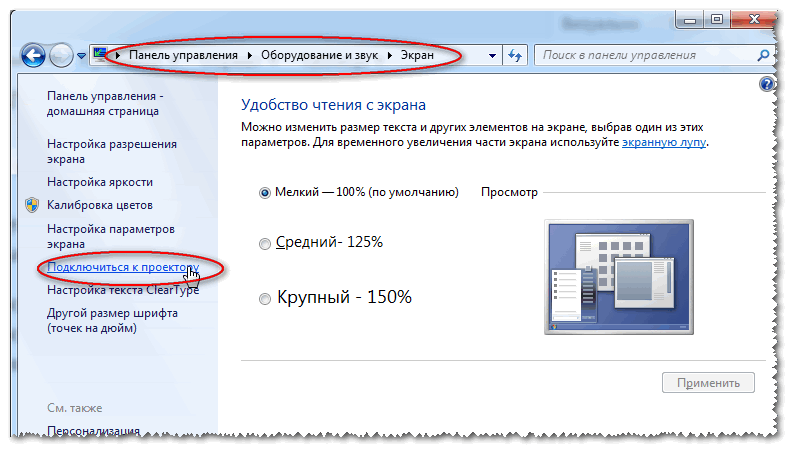Проектор не включается, что делать?
Случаи, когда техника не реагирует на кнопку включения, достаточно распространены. Причин для этого может быть много, вот самые популярные:
- Отсутствие электрического питания – полное отключение электричества, повреждения кабеля или вилки;
- Неисправность кнопки включения (окисление контактов или их обрыв, грубая эксплуатация);
- Выход из строя главной платы устройства (сильный перепад напряжения, падения или повреждения проектора, заводской брак).
В данном случае самостоятельно можно лишь проверить наличие питания в розетках и целостность шнура. Иногда проблема решается запуском устройства с пульта дистанционного управления, а иногда устройство, наоборот, не реагирует на пульт, но при этом включается кнопками управления на корпусе.
Если с питанием устройства все в порядке, тогда следует отдать проектор в сервисный центр для диагностики.
Что делать, если проектор показывает тусклое изображение
Если вы недовольны качеством проецируемого изображения, мы по невысоким ценам оперативно проведем обслуживание вашей техники. При помощи профессионального оборудования продуем детали от пыли и удалим налет с оптики специальными средствами. Перед возвратом устройства обязательно проверим качество картинки, чтобы убедиться в эффективном решении проблемы.
Если на изображении цветные или черно-белые точки, это свидетельствует о неисправности матрицы, состоящей из множества подвижных формирующих картинку микрозеркал. Если микрозеркало остановилось в одном положении, на изображении возникает точка. Со временем количество точек увеличивается, потому не затягивайте с обращением в сервис.
Возможные проблемы и их решение
Подключение проектора к стационарному ПК или ноутбуку редко вызывает проблемы. Но иногда все же могут возникать ошибки или неполадки:
- При включении проектора с компьютера изображение нечеткое, расплывается, или есть сообщение об отсутствии сигнала. Обычно проблема заключается в разнице разрешений между двумя устройствами. Чтобы исправить ошибку, нужно узнать, какой режим отображения является максимальным для проецирующего прибора. После этого требуется зайти в соответствующие настройки в компьютере и выставить нужное значение.
- При подключении ноутбук не видит проектор и не отображает его в списке. В первую очередь необходимо проверить провода и убедиться, что они нигде не отходят, особенно часто такое случается с кабелями VGA. После этого следует перезагрузиться, система при включении должна просканировать доступные устройства и обнаружить внешнюю технику.
- Соединение выполнено по всем правилам, но переключить экран ноутбука на проектор все равно не удается. Проблема может заключаться в отсутствии драйверов, особенно часто неполадка возникает при беспроводном типе связи. В таком случае нужно зайти на портал производителя и загрузить оттуда утилиту для управления проектором с компьютера для своей операционной системы. После установки драйверов технику также следует перезагрузить.
- Подключить устройство получилось успешно, однако вывести видео на проектор с ноутбука не удается. В некоторых случаях виновата в этом не периферийная техника, а основное оборудование. Графический процессор слабой модели может просто не справляться со всеми возложенными на него задачами. В этом случае подключить внешнюю технику стоит к стационарному ПК с большими показателями мощности.
Настройку разрешения при проблемах с изображением проводят там же, где подключают второй монитор В исключительных случаях начать работу с проектором и ноутбуком не получается, несмотря на все действия по устранению проблем. Если способы исправления ошибок не работают, возможно, дело заключается в неисправных проводах. Версию легко проверить, нужно просто использовать кабели на других устройствах и посмотреть, сохранится ли неисправность. Если удастся выяснить, что ошибка появляется из-за плохих проводов, их останется только заменить, это несложно, тем более что стоят они недорого.
Иногда причиной неполадок становится неисправный проектор с заводским браком. Проверять его работоспособность нужно через сервисный центр. Если оборудование новое и еще находится на гарантии, ремонт будет проведен бесплатно. А вот самостоятельно вскрывать устройство не рекомендуется, велик риск окончательно его сломать.
Другие решения, чтобы попробовать
- Проверьте, поддерживается ли кабель, который вы используете для подключения проектора к устройству-источнику.
- Нажмите кнопку « Домашний поиск» и подождите несколько секунд, пока проектор покажет изображение.
- Нажмите кнопку « Домой» на пульте дистанционного управления, чтобы выбрать из списка доступных источников.
- Если вы используете более длинный кабель HDMI, попробуйте заменить его на более короткий кабель HDMI. Это одна из официальных рекомендаций Epson.
Попробуйте подключить проектор напрямую к источнику видео, если вы используете какое-либо стороннее устройство для создания соединения между проектором и устройством-источником.
Сброс настроек проектора до заводских настроек. Обратитесь к руководству пользователя вашего проектора для получения четких инструкций о том, как это сделать. Сброс настроек проектора может исправить любые проблемы, связанные с поврежденной конфигурацией.
Если ничего не помогает
Не забывайте, что современный цифровой проектор – достаточно сложное электронное устройство, которое тоже может ломаться. Если вы перепробовали все вышеуказанные шаги – проверили правильность подключения, установили драйвера, а проектор всё равно не распознаётся и не работает, полезно проверить и его.
Для этого достаточно подключить проектор к другому компьютеру, естественно, с установкой драйверов, и если он по-прежнему не работает, то вполне вероятно, что проблема в самом проекторе – может «слететь» прошивка, перегореть какой-нибудь элемент схемы, и многое другое. Флешку, которая не распознаётся, мы просто выбрасываем, а данное устройство придётся сдать в ремонт.
Проектор не включается
Нажатие кнопки включения, как на самом проекторе, так и на пульте дистанционного управления, попросту не даёт никакого результата. Устройство «молчит».
В первую очередь нужно проверить – надёжно ли вставлен кабель, соединяющий проектор с сетью электропитания. Визуально кабель может казаться подключенным, однако, нередко возникает ситуация, когда он вставлен не до конца. «Отделаться лёгким испугом» – весьма подходящее определение ситуации, когда проблема решилась таким способом.
Но ситуация не всегда вкладывается столь удачно. Если кабель явно подсоединён хорошо, не имеет повреждений, а попытка подключить устройство к другой розетке успехом не увенчалась, то обращение к технически специалистам неминуемо.
Ведь прочие причины уже потребуют разборки проектора:
- повреждение разъёма питания на корпусе проектора
- окисление контактной группы кнопки включения
- механическое повреждение внутренней проводки
- неисправности платы проектора в результате замыкания и т.п.
Часть 1. Подключение iPhone к проектору
Рассмотрим подключение телефона к проектору на основе проекторов Ledunix 3,9 и 83 моделей.
Шаг 1. Заходим в настройки данной модели.
Шаг 2. Активируем точку доступа (режим модема)
Шаг 3. Запоминаем название точки доступа, а так же пароль или переименовываем на свое усмотрение
Шаг 4. Подключаем iPhone к Wi-Fi сети проектора и заходим в AirPlay.
Шаг 5. Предварительно запустив приложение Happy cast на проекторе находим сигнал в приложении на iPhone.
Шаг 6. Совершаем подключение после чего связь должна быть установлена. Если проецирование не удается – попробуйте перезагрузить Ваш iPhone после чего повторите процедуру заново.
Теперь рассмотрим подключение iPhone к проектору Ledunix 35 и 37 модели.
Шаг 1. Запускаем приложение Eshare на проекторе.
Шаг 2. Запускаем приложение AirPlay на Вашем iPhone. Находим сеть проектора и производим подключение.
Методы самостоятельной диагностики прибора
Довольно часто бывают случаи, когда исправный с виду аппарат при подсоединении к домашней электросети и не собирается включиться в работу: не светится индикатор, изделие не подает признаков «жизни». Причины такого поведения бывают разные:
- произошло механическое повреждение защитного кожуха проекционной лампы — это может случиться при замене или самостоятельном ремонте;
- аналогичные изменения внутренних деталей или узлов;
- нарушения в работе встроенного компьютера или материнской платы.
Когда есть вышеописанные неисправности проекторов, то разные аппараты могут вести себя по-разному: мигают светодиоды индикаторов, громко шумят вентиляторы, затем все стихает и проектор отключается. Прежде чем звонить в центр диагностики или решиться показать проектор мастеру — попробуйте самостоятельно сделать несложную проверку.
- Кнопки не реагируют на прикосновения? Осмотрите кабель и сетевой фильтр: возможно, вы неплотно закрыли крышку лампы.
- Вентилятор работает, а изделие не работает, при этом светится индикатор lamp — сломан термодатчик.
- Изделие самостоятельно информирует о неполадках и выдает сигналы ошибки при отсутствии подключения, блокирует лампу — гарантия безопасной работы закончилась.
- Если изделие заработало, а затем внезапно отключилось, то произошел перегрев или сбой в работе температурного датчика. Возможно, работе системы охлаждения мешает пыль и посторонние примеси, требуется прочистка фильтров.
Весьма часто аналогичная техника не работает из-за некорректной эксплуатации со стороны пользователей или скачков напряжения в городской электросети. Устранение любых сложных неполадок необходимо проводить только с помощью квалифицированных специалистов. Вмешательство непрофессиональных мастеров, самостоятельный демонтаж дорогого оборудования становится причиной механических повреждений внутренних узлов и деталей — стоимость последующего ремонта может существенно возрасти. Если возникли непонятные проблемы, то сразу звоните в центр сервиса, приедут специалисты, проведут диагностику и устранят причины отказа.
Продление и дублирование: что происходит после окончания слайдового шоу
Приложение PowerPoint делает что-нибудь более позади, чтобы сделать процесс запуска слайд-шоу на втором мониторе более плавным и быстрым. Когда вы вводите слайд-шоу, PowerPoint автоматически изменяет параметры отображения (также называемые топологией экрана) для продления.
Что может сбить с толку, что происходит после завершения слайдного показа:
В PowerPoint 2013, когда слайды отображаются, PowerPoint оставляет топологию отображения как расширенную. (Преимущество такого подхода заключается в том, что при следующем входе на второй монитор первый слайд будет отображаться с минимальной задержкой. Недостаток заключается в том, что PowerPoint может переопределять предпочтительный параметр отображения «дублировать». Некоторые пользователи не нравятся этому переопределению.)
В более поздних версияхв том же сценарии «конец слайд-шоу» PowerPoint возвращает значение по умолчанию, которое возвращается в виде дубликата, если выбрано.
Если вы используете PowerPoint 2013 и хотите, чтобы в PowerPoint было выбрано значение по умолчанию, а не параметр Extend , вы можете сделать это, внеся небольшие изменения в реестр Windows, как описано ниже.
Распространенные неисправности и их причины
Как показывает статистика, зачастую неисправности проекторов связаны с нарушениями температурного режима работы лампы, с помощью которой и осуществляется проекция изображения на большое полотно экрана. Это происходит из-за того, что лампа довольно сильно нагревается, и охлаждающая система устройства не справляется — температурные датчики срабатывают, сигнал на включение лампы блокируется, изображение на экране пропадает. Такая неприятность может произойти с любой техникой, будь то проекторы Benq или InFocus.

Рассмотрим наиболее распространенные неисправности проекторов и возможные способы их устранения.
- Проектор работает уже длительное время, а потом произошло его самостоятельное отключение? Скопившиеся посторонние частицы мешают системе охлаждения продуктивно работать. Необходимо произвести очистку этой системы и оптики, аккуратно удалить пыль с материнской платы — встроенного компьютера, управляющего всеми основными процессами.
- При включении изделия на экране возникает изображение, но оно выглядит тускло и немного размыто по краям, а потом сигнал исчезает — проблема в лампе, надо ее менять.
- Если проектор стал работать некорректно, не показывает, вернее, не передает картинку на экран, то причина кроется в балласте, который осуществляет подачу высокого напряжения на лампу накаливания. Кстати, последнюю тоже стоит проверить.
- На цветном или белом фоне появляются цветовые пятна — это первый сигнал о том, что оптическую систему изделия необходимо прочистить. Нельзя с этим затягивать — может потребоваться ремонт проектора, который обычно выражается в замене лампы, а ее стоимость немаленькая. Так, для проектора BenQ MS500 стоимость начинается от 5 тыс. рублей, а для InFocus 4805 — от 8 тысяч. На состояние оптики очень сильное влияние оказывает состояние окружающей среды. Надо помнить, что проекторы — это очень нежные устройства, пыль, а особенно сигаретный дым оказывают на их системы сильное влияние, поэтому там, где часто курят и редко пылесосят, эти изделия чаще выходят из строя.
Не стоит забывать, что к проектору подключаются разные ноутбуки, которые могут иметь различные настройки изображения — поэтому конечное изображение на большом холсте может быть некачественным.

2 место — мигает или гаснет изображение
при включении монитора. Это чудо напрямую нам указывает на неисправность блока питания.
Конечно, первым делом нужно проверить кабели питания и сигнала – они должны надежно крепиться в разъемах. Мигающее изображение на мониторе говорит нам о том, что источник напряжения подсветки монитора постоянно соскакивает с рабочего режима.
Чаще всего причина тому – вздутые электролитические конденсаторы, микротрещины в пайке и неисправная . Вздутые конденсаторы чаще всего стоят 820 мкФ 16 В, их можно заменить на большую емкость и большее напряжение, например на али самые дешевые и надежные — это конденсаторы и конденсаторы . Есть подешевле из приличных (но обязательно на 105 градусов) . Все остальное из Китая долго не прослужит.
Как подключить проектор к ноутбуку: пошаговая инструкция

Ноутбук и проектор просто созданы друг для друга. Ведь с маленького портативного компьютера всегда хочется получить огромное изображение, выведенное через проектор. Как его подключить быстро и без особых настроек — в нашем практикуме
Вывести изображение с ноутбука на проектор совсем не сложно, если выполнить заранее некоторые приготовления и позаботиться о специальном интерфейсном кабеле. В большинстве современных ноутбуков есть стандартный HDMI-разъем, к которому прекрасно подойдет обычный HDMI-кабель. Такой поставляется в настоящее время с любой бытовой электроникой. Однако стоит все же удостовериться в этом, взглянув на левую грань корпуса ноутбука (у большинства моделей HDMI-разъем находится именно там). В некоторых устройствах вывод видео-сигнала выполняется через разъем mini-HDMI и даже micro-HDMI, что связано с небольшой толщиной корпуса.
 Соответственно, чтобы настроить проектор на ноутбуке, вам потребуется кабель mini-HDMI — HDMI или micro-HDMI — HDMI. Последний также используется для подключения экшн-камеры (в том числе GoPro) к телевизору. Стоимость такого полезного аксессуара составляет около 300-400 рублей. При покупке также стоит подумать о необходимой длине кабеля. Например, если проектор устанавливать кронштейн под потолком, что кабель должен быть как минимум 2,5 метра.
Соответственно, чтобы настроить проектор на ноутбуке, вам потребуется кабель mini-HDMI — HDMI или micro-HDMI — HDMI. Последний также используется для подключения экшн-камеры (в том числе GoPro) к телевизору. Стоимость такого полезного аксессуара составляет около 300-400 рублей. При покупке также стоит подумать о необходимой длине кабеля. Например, если проектор устанавливать кронштейн под потолком, что кабель должен быть как минимум 2,5 метра.

Если подключение через кабель невозможно, то вы можете подсоединить проектор к ноутбуку используя беспроводное соединение по Wi-Fi. Но для этого необходимо, чтобы сам проектор был оснащен модулем Wi-Fi, либо потребуется к проектору в HDMI-разъем подключить специальный Wi-Fi донгл. Но стоит помнить, что питание этого устройства осуществляется через USB-порт, имеющийся в проекторе. Подробнее об этом мы расскажем ниже.
Основные неисправности проектора:
Проектор не выводит изображение Причина: неисправность лампы. В большинстве случаев необходима лишь её замена. Однако, причина так же может быть в модуле балласта проектора. Он должен быть высокого качества.
Изображение не точное, на экране видны точки
Причина неисправности: матрица. Здесь, опять же, необходима замена. Именно с помощью этой dmd матрицы изображение переносится на любую поверхность.
Изображение чёрно-белое, либо имеет только один цвет изображения
Причина в цветовом колесе проектора, которое используется для получения цветной картинки. Скорее всего оно просто не вращается. В этом случае поможет только его замена.
Качество изображения низкое
Причина неисправности: рядом находятся включённые мощные электроприборы, повреждены кабели, либо попалась некачественная сборка (заводской брак). Требуется диагностика в сервисном центре.
Проектор выключается после непродолжительного использования
Часто случается так, что система слишком сильно перегревается. Этого не должно происходить. Причиной неиспавности может служить только система охлаждения устройства.
Проектор не реагирует на нажатие, не включается
Индикатор питания так же не горит. Причина неисправности может быть в основной плате, а так же в блоке питания. Для начала стоит проверить подключен ли проектор к к розетке. А так же, присутствует ли наличие питания в сети. Это можно узнать, подключив проектор к другому источнику питания.
Не передаётся звук
Вероятно, причина в акустической системе. Либо, колонки не подключены.
Замена лампочки
Замена лампы в проекторе может быть проведена дома, необходимо придерживаться инструкции:
- Снимается крышка.
- Освободить лоток.
- Добраться до лампочки.
- Отсоединяется экран.
- Отодвинуть крепление.
- Устанавливается новая лампочка.
- Закрытие крышки.
Когда осуществляется замена лампы проектора Benq, рекомендуется позаботиться о том, чтобы поверхность была чистой. Первоначально влажной салфеткой необходимо пройтись по корпусу. Далее грязь и пыль убирается сухой салфеткой. Отпечатки пальцев на стеклянной поверхности легко проверить, подставив прибор под солнечные лучи.
При подборе лампы проверять совместимость, а также основные характеристики:
- Сила свечения.
- Яркость.
- Уровень напряжения.
Чтобы самостоятельно поменять элемент, к товару прикладывается инструкция, с которой рекомендуется ознакомиться. Модели выпускаются с корпусом, а также без него. Для Benq W1070, к примеру, требуется специальный инструмент, поскольку крышку не так-то просто отсоединить.
Ремонт лампы проектора может проводиться в домашних условиях, в первую очередь, определяется тип устройства:
- Аналоговые модели.
- Цифровые варианты.
Если обратиться в сервисный центр, они за данную услугу затребуют не менее 3000 руб. Проводя ремонт лампы проектора, зачастую процесс сводится к . Не все производители любезно предоставляют комплектующие, поэтому самостоятельно сложно найти элемент. Еще при осмотре товара оказывается, что перегорела плата управления. В этом виновато повышенное напряжение, при разборе не обойтись без тестера.
Оценивается не только проводимость модулей, но и состояние системы охлаждения. Также, как и в ноутбуках, используется система фильтрации.
В рабочем режиме изображение показывается с деформаций. Напряжение на лампе составляет в среднем 12 вольт. Если рассматривать технику Епсон, она часто просит восстановить поляризаторы. Также, как и матрица, данные элементы проблематично отыскать. Если в проектор попадает пыль, первым делом страдает рассекатель.
При включении устройства пользователи видят цветные пятна и значит, на 100% лампа неисправна. Также ремонт лампы проектора невозможен без проверки оптической системы. Она включает себя линзу, а также зеркало. Компоненты находятся вблизи питания, они страдают от повышения температуры.
Если даже одна линза повреждена, теряется яркость изображения. По части осмотра процедура схожа с проверкой радиоламп либо светильника. Необходимо знать элементарную схему подключения, иметь доступ к оборудованию (тестер, паяльная лампа). Чаще всего элементы нуждаются в замене резистора. Данные о нём рекомендуется посмотреть в паспорте, чтобы уточнить точный уровень напряжения.
Проверка радиоламп начинается с осмотра конструкции, надо вычислить анодный ток и узнать информацию о контактах. Чтобы стабилизировать напряжение, недостаточно иметь простой тестер, проблематично проверить работоспособность резистора. Известно, что у большинства моделей нормальный показатель сопротивления — 120 Ом, однако могут быть отклонения.
Когда проводится проверка радиоламп, самый простой вариант — просто зачистить контакты и проверить соединение. Если какой-либо элемент перегорел, целесообразнее полностью заменить лампу. Рассматривая технику BIG, обнаруживается сложная схема. Ресурс лампы ограничен до 3000 часов, и самостоятельно проблематично заменить оптику, резистор.
При разборе элемента в основном проблема связана с повышением температуры, происходит частичное плавление краев крепления, плата приходит в непригодность. Еще одним важным элементом является усилитель, когда происходит перепад напряжения, он ломается. В данном случае ресурс лампы не играет никакой роли, поскольку учитывается показатель тока.
Также существуют более сложный способ, связанный с нагреванием элемента. Основная задача — сместить электрод, который часто западает. Метод считается небезопасным, поскольку велика вероятность повредить оптику. Если рассматривать отдельные случаи, эксперты пытаются заливать флюс. Для этого применяется шприц, рекомендуется делать процедуру лишь один раз.
Если переборщить с флюсом, резистор выходит из строя. Без лампы проектор не работает, однако покупать новый элемент нет никакой необходимости. При проверке компонентов рекомендуется учитывать температуру на плате. В некоторых случаях она может достигать 40 градусов.
Что касается техники UNIC, она является специфичной для мастерских, применяются нестандартные лампы. Среднее напряжение у них 67 вольт, а нагрузка тока составляет 100 мА. Данные приборы предназначены для использования лишь при плюсовой температуре, и недопустимы механические повреждения.
Размещение

Не менее важно и расположение проектора. По возможности он должен быть установлен на высоте центра экрана, чтобы свести к минимуму геометрические искажения
В идеале аппарат должен стоять на горизонтальной поверхности; большинство моделей снабжены регулируемыми ножками для выравнивания.
При необходимости корректировки положения проектора установите его в нужное место и затем выкручивайте ножки, удлиняя их, пока изображение не выровняется.
К этому моменту оно уже должно быть близко к желаемому. Многие проекторы снабжены поворотными регуляторами (а более дорогие – пультами ДУ с возможностью электронной регулировки) для увеличения и уменьшения размеров изображения с целью подгонки под габариты экрана.
Если вам пришлось установить проектор слишком высоко или низко, так что картинка получается перекошенной, можно воспользоваться функцией коррекции трапецеидальных искажений.
Она растягивает картинку по горизонтали или вертикали, превращая трапецию в ровный прямоугольник. Такая функция может быть полезной, однако любое масштабирование влияет на качество изображения, так что оставляйте ее на крайний случай. Чем меньше искажений, в том числе при настройке проектора, тем лучше результат.
Выводим контент в нужном режиме
Разобравшись, как подключить ноутбук к проектору, остаётся настроить вывод изображения. Как показывает опыт, запуск происходит автоматически или по нажатию всего одной кнопки.

Как настроить проектор на разных версиях ОС вручную:
- Windows 7. Подключение проектора похоже на подключение монитора к ноутбуку. На рабочем столе кликнуть правой кнопкой, выбрать «Разрешение экрана». Всплывёт окно, которое показывает проектор и подключенные мониторы. В списки «Экран» выбрать устройство, а в списке «Несколько экранов» выбрать режим «Дублировать эти экраны».
- Windows 8. Сделать дублирование экрана можно точно так же как в Windows 7, но имеется более быстрые методы. Можно провести мышкой по правой части экрана. Всплывёт меню, в нём выбрать «Устройства», далее «Передать на экран», режим «Дублировать». То же самое можно сделать, нажав сочетание клавиш Windows + P.
- Windows 10. Открыть «Центр уведомлений». Это значок в виде сообщения в правом нижнем углу. На открывшейся панели выбрать «Проецировать» — «Повторяющийся». Если проектор не подключен, следует выбрать «Подключение к беспроводному дисплею». Система найдёт его автоматически.
- К ноутбуку Windows XP. Нажать правой кнопкой на рабочий стол, кликнуть «Свойства» — «Экран». Далее откроется окно, перейти во вкладку «Параметры». Выбрать проектор во вкладке «Дисплей», и установить флажок на «Расширить рабочий стол на монитор».